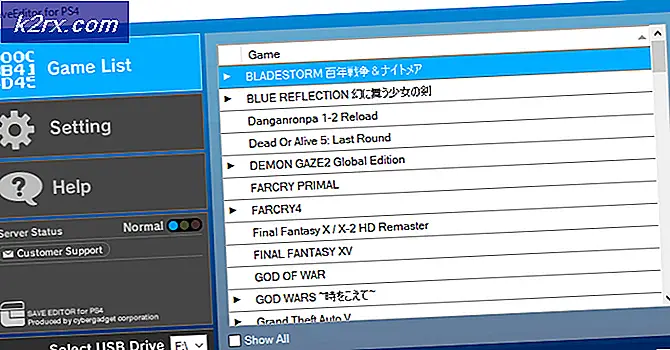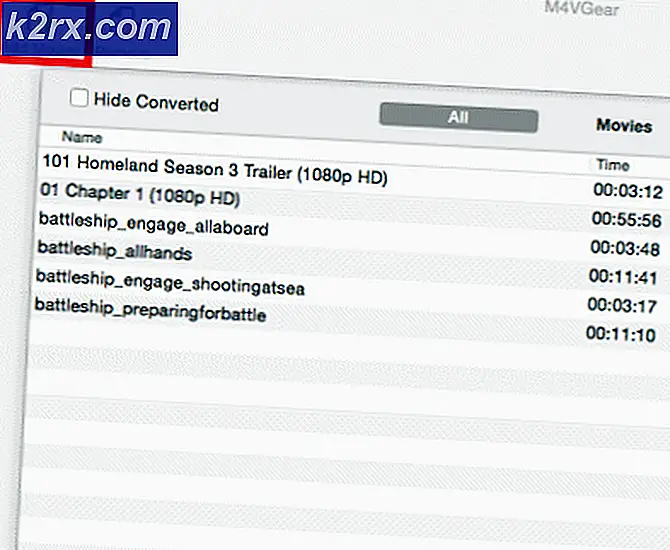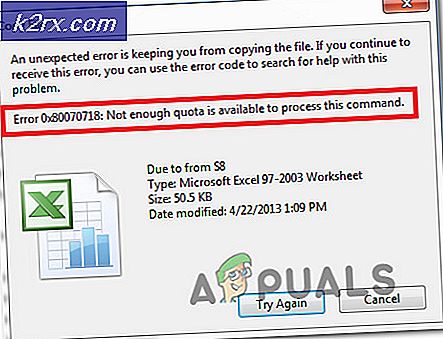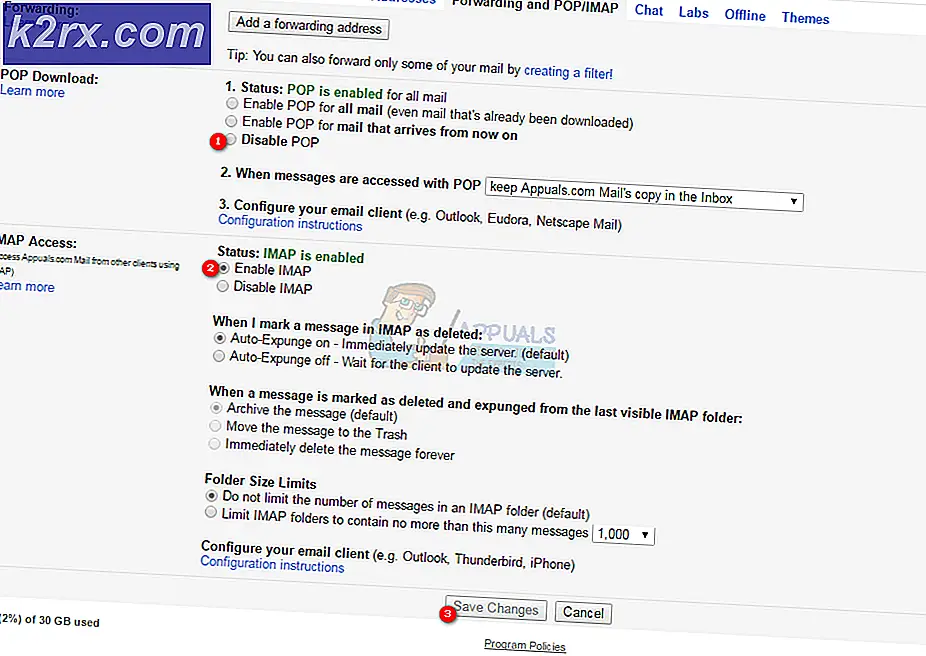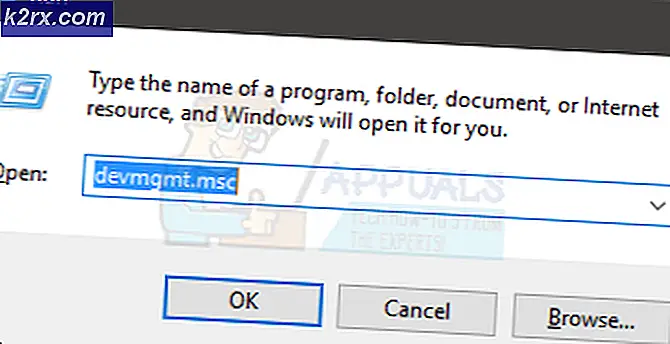BEST Jailbreak: Schritte zum Jailbreak iOS 8.4 / 8.3 / 8.2 und 8.1.3
Jailbreak iOS 8.4 / 8.3 / 8.2 & 8.1.3 - In diesem Leitfaden werde ich die TaiG-Methode für Jailbreaking für iOS 8.1.3 / 8.2 / 8.3 und 8.4 auflisten. Das Werkzeug, das wir zum Jailbreak verwenden, heißt TaiG. TaiG ist nur mit Windows kompatibel. Befolgen Sie für die Methode auf dem Mac den PP Jailbreak Guide.
Bereiten Sie Umgebung vor:
Nehmen Sie eine vollständige Sicherung Ihres iOS-Geräts vor, bevor Sie fortfahren, falls etwas schief geht, können Sie immer von der Sicherung wiederherstellen. Sicherheit steht an erster Stelle; Wir möchten nicht, dass Sie Ihre Daten verlieren. Schalten Sie Ihre Firewall und alle Antivirensoftware aus, die TaiG daran hindern, eine Verbindung zum Internet herzustellen.
Überprüfen Sie die Kompatibilität
TaiG läuft unter Windows und die folgenden Geräte können ins Gefängnis gehen:
- iPhone 6, iPhone 6 Plus, iPhone 5s, iPhone 5c, iPhone 5 und iPhone 4s
- iPad Air 2, iPad mini 3, iPad Air, iPad 4, iPad 3 und iPad 2
- iPad mini 1 (iPad mini der 1. Generation), iPad mini 2 (iPad mini Retina), iPad mini 3
- iPod touch der 5. Generation
Jailbreak iOS 8.4 / 8.3 / 8.2 & 8.1.3 mit dem TaiG-Tool
Schritt 1 : Laden Sie das TaiG-Tool herunter, indem Sie hier klicken. Stellen Sie sicher, dass Sie den Speicherort kennen, an dem es gespeichert wird.
Schritt 2 : Schließen Sie Ihr iOS-Gerät über den USB-Anschluss Ihres Computers an Ihren Computer an.
Schritt 3 : Wenn der Passcode aktiviert ist; Deaktivieren Sie es vorübergehend, indem Sie zu Einstellungen -> ID & Passwort gehen
Schritt 4 : Nachdem die Passcode-Funktion deaktiviert wurde, schalten Sie Find My iPhone (etc) aus, indem Sie auf Einstellungen -> iCloud gehen und Mein iPhone suchen wählen
Schritt 5: Suchen Sie die heruntergeladene Datei TaiG.exe und klicken Sie dann mit der rechten Maustaste auf TaiG.exe und wählen Sie Ausführen als Administrator
Schritt 6 : Warten Sie, bis die TaiG.exe geladen ist. Sollte die Firmware-Version Ihres Geräts angezeigt werden, deaktivieren Sie den 3K-Assistenten 2.3.0 (TaiG's App Store) direkt unter Cydia 1.1.18.
Schritt 7 : Klicken Sie auf die Schaltfläche Start in der Mitte, um zu beginnen.
Schritt 8 : Ihr Gerät wird automatisch neu gestartet, nachdem der Jailbreak abgeschlossen ist. Jailbreak Succeed auf dem Display bedeutet, dass der Prozess abgeschlossen ist und Cydia- Symbol Sie auf dem Bildschirm erscheinen werden.
Hinweis: Sie können das Passwort und die Funktion "Mein iPhone suchen" jetzt erneut aktivieren.
PRO TIPP: Wenn das Problem bei Ihrem Computer oder Laptop / Notebook auftritt, sollten Sie versuchen, die Reimage Plus Software zu verwenden, die die Repositories durchsuchen und beschädigte und fehlende Dateien ersetzen kann. Dies funktioniert in den meisten Fällen, in denen das Problem aufgrund einer Systembeschädigung auftritt. Sie können Reimage Plus herunterladen, indem Sie hier klicken